Spotify startet im Vollbildmodus, keine Fensterrahmen mehr – Lösung
Hie ein schneller Tipp aus der eigenen Erfahrung – mir ist das gerade eben passiert. Ich habe unter Linux Mint wie immer Spotify gestartet und aus welchen Gründen auch immer, öffnete sich das Programm im Vollbildmodus. Fensterrahmen gab es keine mehr. Ich konnte Spotify also weder verkleiner noch schließen.
Also schließen funktioniert schon. Dazu musste ich einfach mit Alt + Tab aus dem Fenster wechseln und konnte das Programm dann über die rechte Maustaste schließen. Natürlich ging auch der Weg über die Kommandozeile – als Linux-Anwender kennst Du da sicher Deine Methoden.
Den Vollbildmodus konnte ich Spotify trotzdem nicht austreiben. F11 hat nichts gebracht und auch die anderen F-Tasten zeigten keine Reaktion.
Spotify den Vollbildmodus austreiben
Abhilfe hat dann geschafft, die Konfigurationsdatei zu löschen. In meinem Fall und in den meisten anderen Fällen liegt die wohl im Verzeichnis ~/.config/spotify. Du erreichst den Ordner über die Kommandozeile oder machst in Deinem Dateimanager unsichtbare Ordner (die mit . beginnen) mit der Tastaturkombination Strg + H sichtbar und hangelst Dich dann zum Verzechnis spotify vor.
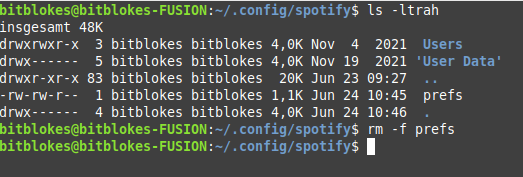
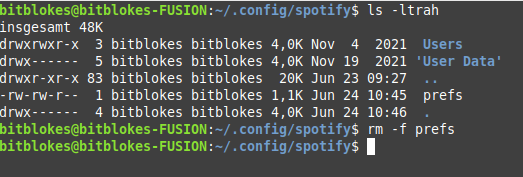
Hier habe ich nun die Datei prefs gelöscht. Meistens mache ich vor solchen Löschaktionen ein Backup, in diesem Fall war es mir ehrlich gesagt egal.
Nachdem ich die Datei gelöscht hatte, ein neuer Versuch, Spotify zu starten. Diesmal hat es geklappt, allerdings musste ich mich wieder anmelden.
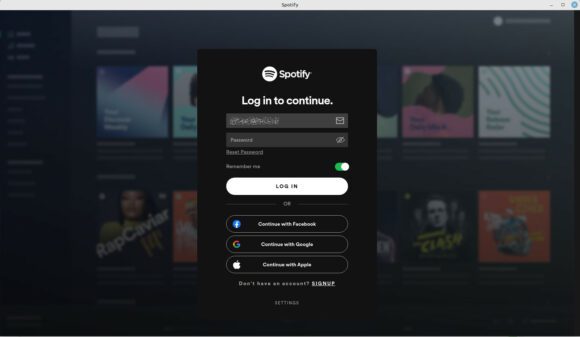
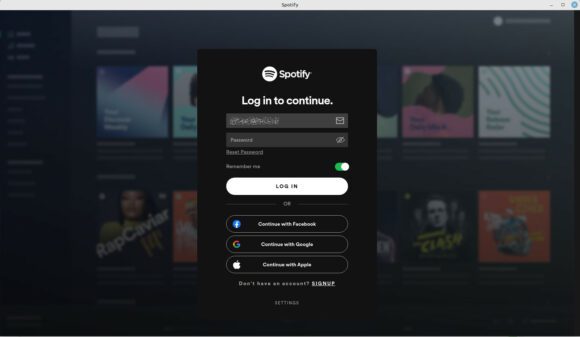
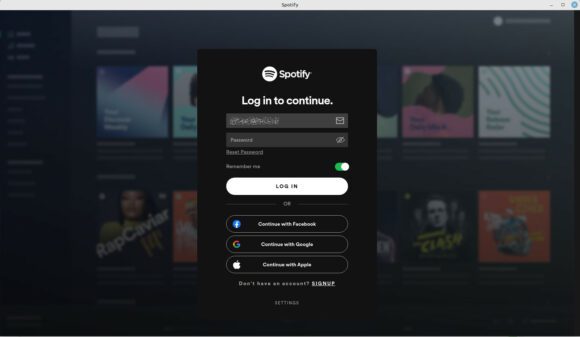
Nach der Anmeldung musst Du allerdings Deine Einstellungen prüfen, weil die ebenfalls in der Konfigurationsdatei hinterlegt sind. Hier ein Beispiel, das ich wieder hinbiegen musste.



Das Problem mit Spotify und dem Vollbildmodus ist mir in dieser Form zum ersten Mal passiert. Mir wäre auch nicht bewusst, etwas verstellt zu haben. Gestern hat sich das Programm noch ganz normal geöffnet, inklusive Fensterrahmen. Heute ging es im Vollbildmodus auf – aus welchen Gründen auch immer.
Den Ordner .config zu kennen, ist unter Linux immer eine gute Idee. Viele Programme legen hier Konfigurationsdateien ab und sollte es irgendwo zwicken, reicht es häufig, die Konfiguration zu löschen.
Spotify zurücksetzen – Datei prefs bei Windows und macOS
Ich weiß nicht, ob mein Problem auch unter Windows und macOS auftreten kann oder bereits aufgetreten ist. Allerdings kann ich der Vollständigkeit halber hier mit auflisten, wo Du die Konfigurationsdatei prefs bei Windows oder macOS findest. Damit kannst Du Spotify auch bei anderen Problemen zurücksetzen:
Time needed: 5 minutes
Wie setze ich Spotify unter Windows, Linux oder macOS zurück? Das ist ganz einfach.
- Finde die Datei prefs
Zunächst lokalisierst Du die Daten prefs:
macOS: ~/Library/Application Support/Spotify/prefs
Windows: %appdata%\Spotify\prefs
Linux: ~/.config/spotify - Lösche prefs – besser verschieben
Nun löschst Du die Datei und damit sind die Einstellungen zurückgesetzt. Besser ist allerdings, Du verschiebst die Datei oder fertigst vorher eine Sicherung an.
Mit einem Löschen der Datei prefs kannst Du Spotify nun unter Linux, macOS und Windows zurücksetzen, sollte etwas schieflaufen.























